Stellar Photo Recovery
- 1. Over Stellar Photo Recovery
- 2. Over de gids
 3. Aan de slag
3. Aan de slag 4. Werken met de software
4. Werken met de software- 4.1. Gegevens herstellen van een bestaand volume
- 4.2. Gegevens herstellen van verloren schijf/niet-toegewezen partitie
- 4.3. Gegevens herstellen van cd/dvd
 4.4. Werken met schijfkopieën
4.4. Werken met schijfkopieën- 4.5. Voorbeeld van scanresultaten bekijken
 4.6. De herstelde bestanden opslaan
4.6. De herstelde bestanden opslaan- 4.7. Een diepe scan uitvoeren
- 4.8. De scaninformatie opslaan
 4.9. Geavanceerde instellingen configureren
4.9. Geavanceerde instellingen configureren
- 5. Ondersteunde bestandsindelingen
- 6. Veelgestelde vragen (FAQ's)
- 7. Over Stellar

4.4.1. Een schijfkopie maken
U kunt een afbeelding maken van verschillende opslagapparaten en deze opslaan als IMG-bestand met behulp van de optie Afbeelding maken van Stellar Photo Recovery. De opslagapparaten waarvan u een afbeelding kunt maken, zijn:
-
Harde schijven
-
Bestaande logische volumes op harde schijven
-
Verwisselbare media zoals pen drives, externe harde schijven etc.
Afbeeldingen, van alle eerder genoemde bronnen, worden opgeslagen als IMG-bestand. De afbeelding die u maakt met Stellar Photo Recovery zal dezelfde grootte hebben als de geselecteerde harde schijf, pen drive of volume. Zorg ervoor dat de locatie waar het beeldbestand moet worden opgeslagen voldoende ruimte heeft om het beeldbestand op te slaan.
Beeldbestand maken van harde schijf, volume of verwijderbare media:
1. Voer Stellar Photo Recovery uit.
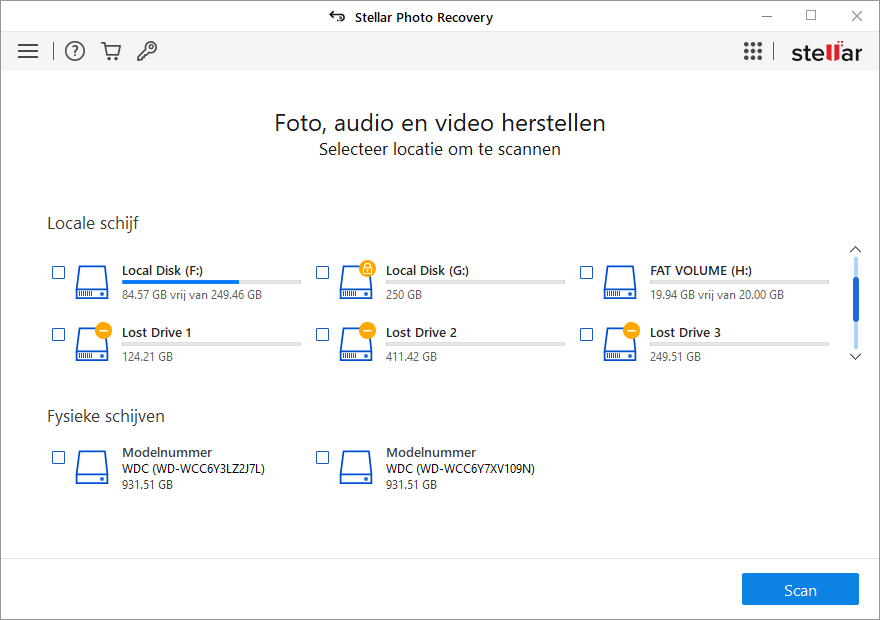
2. Klik in de menubalk op de Menu knop en selecteer Disk-Image erstellen.
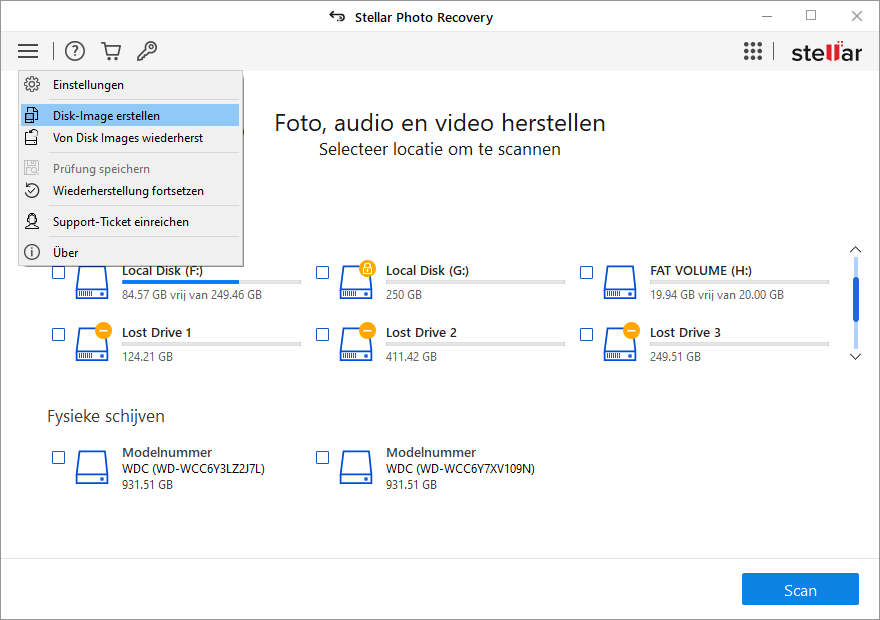
3. Selecteer in het scherm Afbeelding creeren de schijf of partitie waarvoor u een image wilt maken.
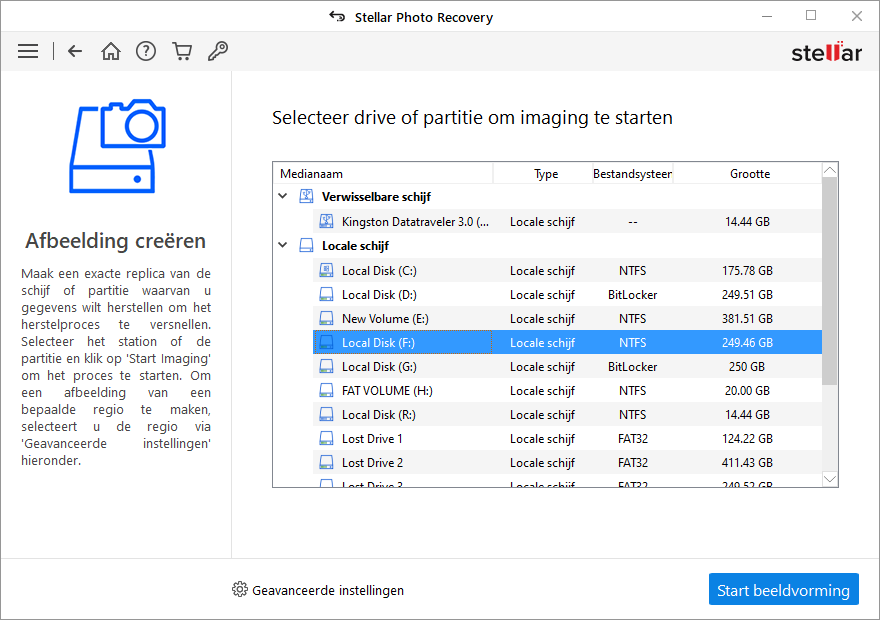
4. Om een image van de hele schijf of partitie te maken, klikt u op Start beeldvorming. Of, om een afbeelding van de geselecteerde regio te maken, klik op Geavanceerde instellingen. Sleep vanuit het scherm 'Selecteer bereik om afbeelding te maken' de schuifregelaars om de begin- en eindsectoren van het afbeeldingsbestand te definiëren. Klik op Sluiten en klik vervolgens op Beeldvorming starten.
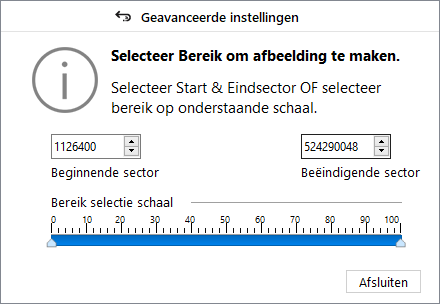
5. Zoek in het dialoogvenster 'Maak media-afbeelding om op te slaan' de bestemming waar het afbeeldingsbestand moet worden opgeslagen. Typ naam in het tekstvak Bestandsnaam. Klik op Opslaan.
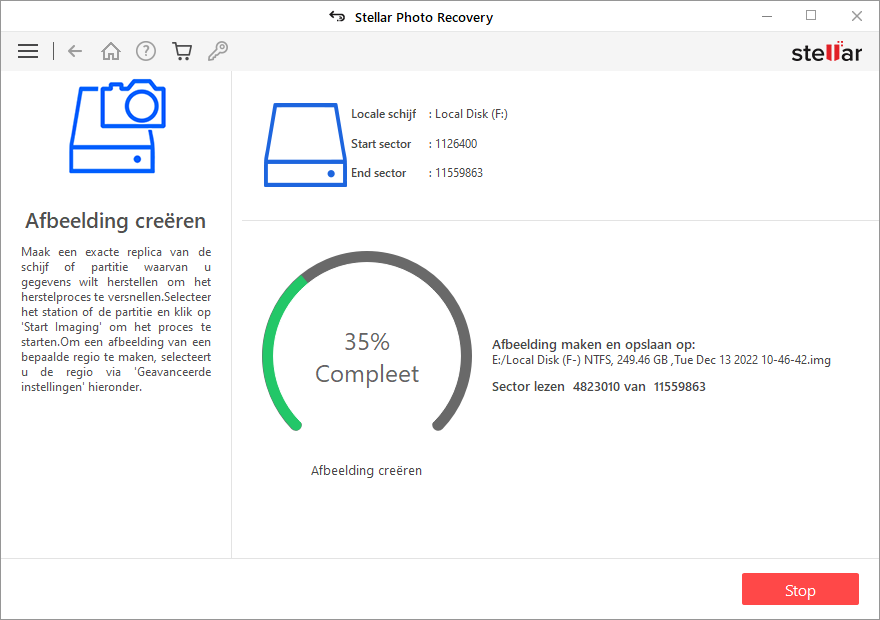
6. Nadat het proces is voltooid, verschijnt een scherm zoals hieronder weergegeven, dat de nieuw gemaakte afbeelding toont
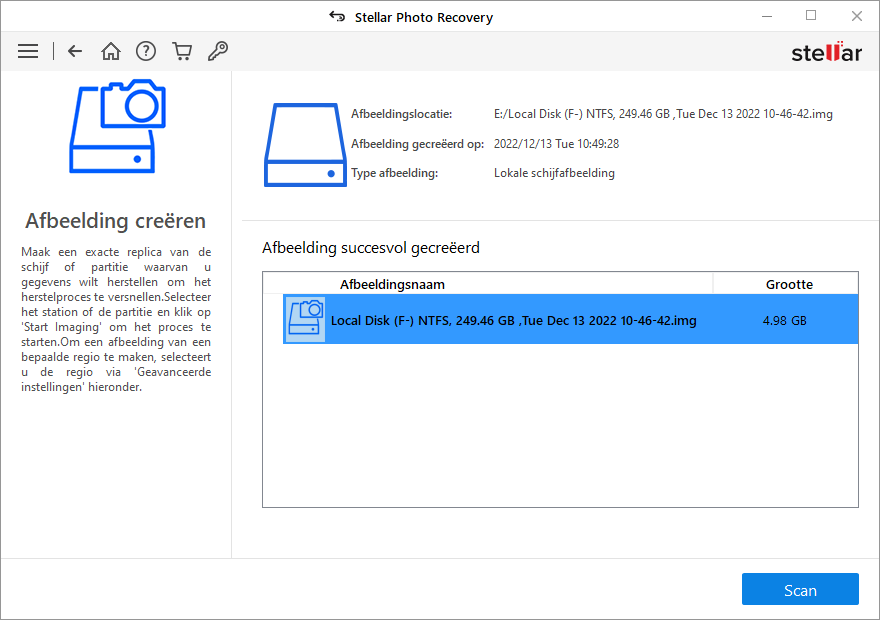
7. Klik op Scannen om het herstelproces te starten.
8. Er verschijnt een scherm met het scanproces. Klik op Stop om de scan op enig moment te stoppen.
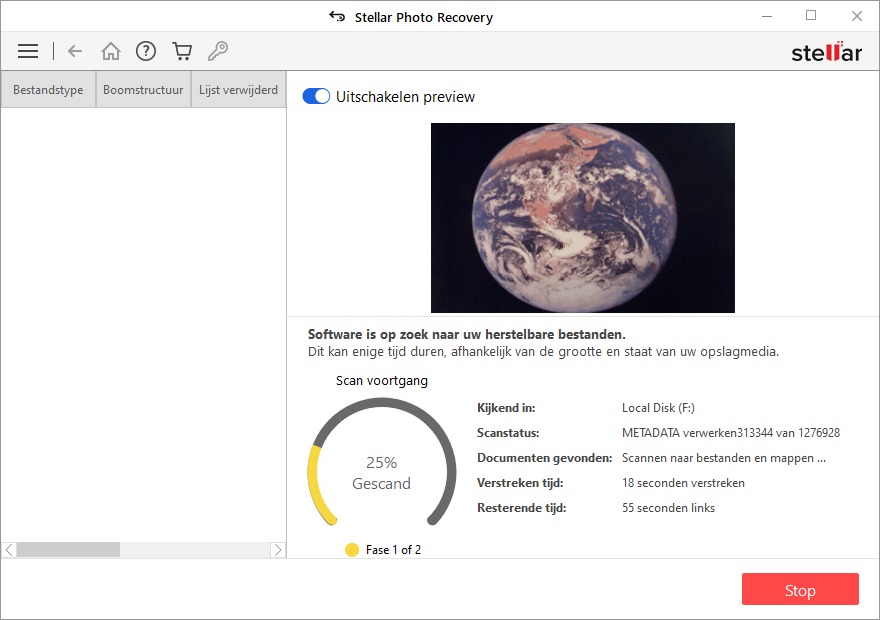
9. Zodra het scannen is voltooid, worden de details van de gevonden bestanden en mappen weergegeven in een dialoogvenster zoals hieronder getoond:
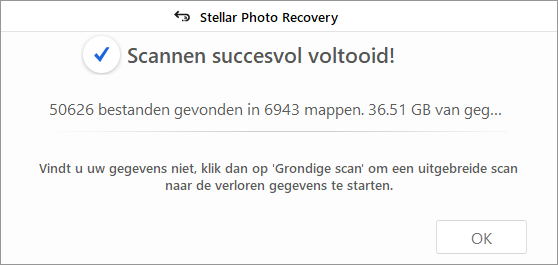
10. Voor informatie over het bekijken en herstellen van de gescande gegevens, zie Voorbeeld van scanresultaten bekijken en De herstelde bestanden opslaan.
Opmerking:Als u de gescande informatie wilt opslaan en het herstelproces in een later stadium wilt hervatten, zie De scaninformatie opslaan.
Tip: Het verdient aanbeveling het "scaninformatiebestand" en het "harddiskbeeld" op verschillende plaatsen op te slaan met een juiste naam, zodat u het gewenste beeldbestand gemakkelijk kunt terugvinden.